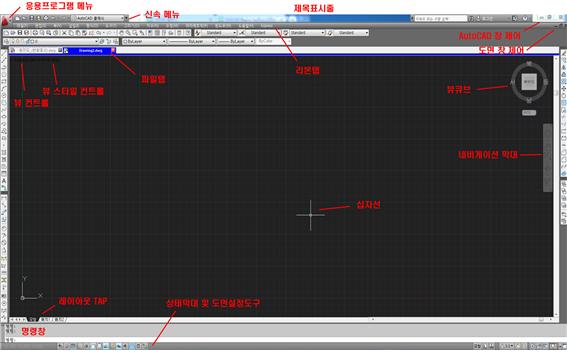ㅁ 찾기/대치
명령어 : find
- 원하는 문자를 찾아주고, 그 문자를 원하는문자로 바꾸어준다.
- 사용법 -
일반문자찾기
find → 찾을 문자를 적는다 → 엔터
대치하고 싶을때
find → 찾을 문자를 적는다 → 엔터 → 대치(바꿈)하고 싶은 문자로 입력하고 전체 대치 클릭
사용 tip
1. 원하는 문자를 찾을때
2. 여러개의 도면에 있는 동일 문자를 동시에 수정할때(도면을 열어놓고 찾기후 대치적용)
3. 도면의 동일 문자가 많을시에는 찾을 부분만 마우스로 선택해놓고 find 실행
-------------------------------------------------------------------------------------------------------------------------------------------------------------
'AUTO CAD(오토캐드)' 카테고리의 다른 글
| Autocad 나도 할 수 있다!!(축척 SCALE) (0) | 2023.04.16 |
|---|---|
| Autocad 나도 할 수 있다!!(블럭자르기 XCLIP) (0) | 2023.04.05 |
| Autocad 나도 할 수 있다!!(경계작성 BOUNDARY) (0) | 2023.03.01 |
| Autocad 나도 할 수 있다!! (블럭 block) (0) | 2023.02.28 |
| Autocad 나도 할 수 있다!! (분해 explode, 결합 join) (0) | 2020.09.09 |